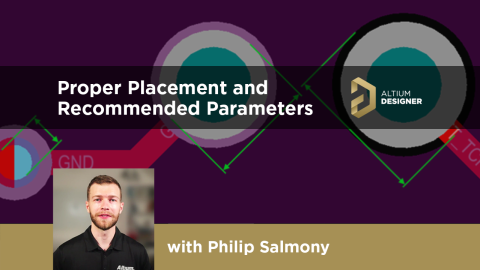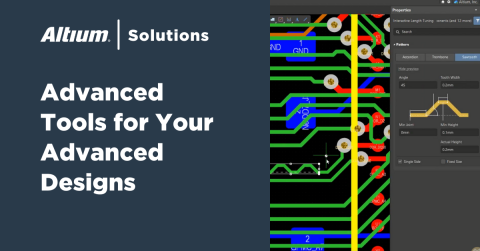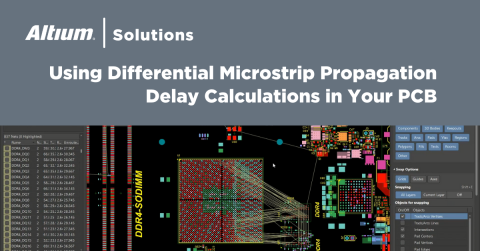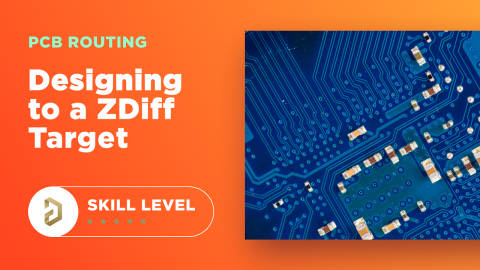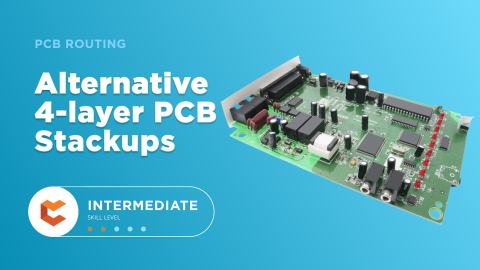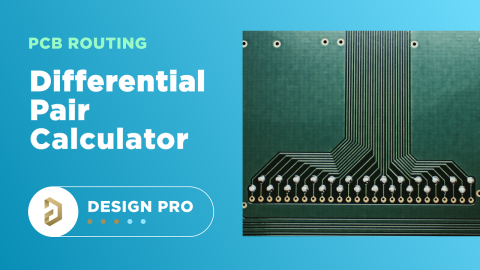차동 쌍 및 단일 종단 신호를 위한 PCB 라우팅 규칙

때로는 "느린" 신호와 "빠른" 신호를 구분하는 것이 임의적으로 보일 수 있으며, 누구에게 물어보느냐에 따라 달라질 수 있습니다. 관련된 주제로는 PCB 트레이스가 전기적으로 "짧은" 것으로 간주되는지 아니면 "긴" 것으로 간주되는지 여부이며, 이 주제에 대해서도 마찬가지로 의견이 분분할 수 있습니다. PCB에서 느린 신호나 빠른 신호를 라우팅해야 할지라도, 보드가 의도한 대로 기능하도록 하기 위해 일부 PCB 라우팅 규칙을 따라야 할 것입니다.
많은 다른 프로그램들처럼 Altium Designer®도 이 과정을 쉽게 만들어 주지만, Altium Designer는 느린 신호와 빠른 신호를 위한 PCB 라우팅 규칙을 별도의 카테고리로 구분하여 한 단계 더 나아갑니다. 구성 요소 간에 신호를 라우팅하기 시작하기 전에, 설계 규칙을 살펴보고 신호 기준에 맞게 조정해야 합니다. PCB에서 신호를 라우팅하기 시작하기 전에 설정해야 할 중요한 PCB 라우팅 규칙들이 여기 있습니다.
단일 종단 신호를 위한 PCB 라우팅 규칙
PCB 라우팅 규칙에 대해 주목해야 할 가장 중요한 점은 라우팅 표준이 자체적으로 "저속" 또는 "고속"으로 정의되지 않는다는 것입니다. 이 구분은 대부분 PCB 설계자들에 의해 만들어지고 유지되어 왔으며, 신호 상승 시간이 매우 빨라질 때 (약 1 ns 미만) 발생하는 신호 무결성 문제로 인해 주로 발생했습니다. 따라서, 느린 신호 속도든 빠른 신호 속도든 관계없이 설계 규칙을 설정할 때 신호 표준의 제약 사항을 이해하는 것이 더 중요합니다.
필요한 설계 규칙을 찾을 첫 번째 장소는 신호 표준에 대한 문서입니다. 대부분의 표준 문서는 온라인에서 무료로 제공됩니다. 더 많은 디자인을 생성함에 따라 이러한 표준에 더 익숙해지고 디자인에 설정할 규칙을 알게 될 것입니다. 단일 종단 신호에 적용되는 가장 일반적인 PCB 라우팅 규칙 중 일부는 다음과 같습니다:
- 일치하는 길이. 버스 표준이나 소스 동기식 클로킹을 사용하는 병렬 데이터 라우팅의 경우, 일정한 허용 오차 내에서 그룹 내 모든 네트의 길이 일치를 적용해야 합니다. 라우팅하는 동안, 이는 네트에 길이 조정 구조를 추가함으로써 이루어집니다.
- 비아 전환.일부 표준에서는 과도한 손실, 반사 및 기타 기생 효과를 방지하기 위해 비아 전환 횟수를 제한할 것을 권장합니다.
- 최대 길이. 네트의 최대 길이는 때때로 주어진 손실 탄젠트 값에 대해 과도한 신호 감쇠를 방지하기 위해 지정됩니다. 저손실 라미네이트를 사용하는 경우, 손실 탄젠트 값의 차이에 따라 길이를 연장할 수 있습니다.
- 클리어런스. 트레이스는 넷의 일부가 아닌 다른 객체(패드, 구성 요소, 평면 등)로부터 분리되어 있어야 합니다. 이는 제조 가능성을 보장하고 원치 않는 기생을 줄이며 고전압 설계에서 ESD 보호를 제공합니다.
- 폭과 임피던스.이 두 가지 수량은 상호 관련되어 있으며 고속 설계에서 제어된 임피던스를 위해 사용됩니다. 이 기사를 살펴보세요 PCB 라우팅 규칙으로 임피던스와 트레이스 폭을 지정하는 방법을 확인할 수 있습니다.
이러한 설계 규칙과 그 이상의 많은 규칙들은 Altium Designer 내의 PCB 규칙 및 제약 조건 편집기에서 접근할 수 있습니다. 동일한 PCB 라우팅 규칙을 넷 그룹(단일 종단 신호 그룹에 매우 흔함)에 할당해야 하는 경우, 모든 넷을 넷 클래스에 할당하는 것이 가장 빠른 방법입니다. 이 기능은 PCB 편집기 창에서 디자인 → 클래스 옵션(아래 참조)에서 접근할 수 있습니다. 넷을 클래스에 할당한 후에는 PCB 규칙 및 제약 조건 편집기를 사용하여 개별 넷이나 넷 클래스에 설계 규칙을 할당할 수 있습니다.

특정 신호 표준에 적용되지 않을 수 있는 다른 PCB 라우팅 규칙은 설계를 정돈된 상태로 유지하는 데 도움이 됩니다. 대표적인 예로 라우팅 토폴로지와 라우팅 레이어 제한이 있습니다. BGA 풋프린트를 가진 구성 요소와 같은 보다 고급 설계의 경우, 팬아웃 전략을 구성하기 위해 설계 규칙을 사용할 수 있습니다. 차동 쌍을 다룰 때는 다음 섹션에서 보여주는 것처럼 자체적인 설계 규칙 세트가 필요합니다.
차동 쌍 라우팅 규칙
차동 쌍은 느리고 빠른 신호를 차동 쌍으로 라우팅할 수 있기 때문에 독특합니다. 신호가 빠르든 느리든, 차동 쌍은 일반적으로 단일 종단 신호에 적용하는 몇 가지 설계 규칙을 준수해야 합니다. 차동 쌍에 고려해야 할 네 가지 중요한 설계 규칙은 다음과 같습니다:
- 임피던스 허용 오차. 비판 길이보다 짧게 라우팅하더라도, 신호 표준이 달리 명시하지 않는 한 차동 쌍에 대한 임피던스 프로파일을 생성하는 것이 최선입니다. 다른 기하학적 제약은 차동 쌍을 따라 허용되는 임피던스 변화에 따라 달라질 것입니다.
- 최대 비결합 길이. 이는 차동 쌍의 두 측면이 비결합 상태(즉, 큰 거리로 분리됨)로 유지될 수 있는 가장 긴 거리를 알려줍니다. 이는 비결합 부분이 임피던스 불연속처럼 보일 수 있으므로 충분히 짧아야 합니다.
- 길이 매칭.기억하세요, 차동 신호는 두 신호 사이의 차이를 취하여 읽히므로, 두 신호가 수신기에 동시에 도착해야 합니다. 더 빠른 신호는 더 작은 길이 매칭 허용 오차를 요구합니다.
- 최대 네트워크 길이. 단일 종단 신호와 마찬가지로, 차동 신호 표준에도 최대 길이 제약이 있을 수 있습니다. 예를 들어 CAN 버스를 고려해 보세요; 이것은 저속 표준이지만, 최대 링크 길이(PCB 트레이스 + 케이블)는 시스템에서 사용할 데이터 속도에 따라 달라집니다.
Altium Designer에서는 위의 처음 두 가지 사항에 대한 설계 규칙을 PCB 규칙 및 제약 조건 편집기의 라우팅 → 차동 쌍 라우팅 영역에서 설정할 수 있습니다. 다른 두 가지 사항은 고속 영역에서 다룰 수 있습니다. 아래 이미지에서 보여지는 것과 같습니다:

고속 차동 쌍을 다루고 있다면, 위에서 논의된 다른 표준 고속 설계 규칙 중 어느 것이라도 차동 쌍에 적용될 수 있습니다. 이를 수행하는 가장 쉬운 방법은 관련 차동 쌍을 차동 쌍 클래스에 할당하고, 각 설계 규칙에 의해 관리될 클래스를 선택하는 것입니다.
디자인 규칙이 "Where The Object Matches" 드롭다운 메뉴에서 차동 쌍 클래스를 수용하도록 구성되지 않은 경우, 쿼리 빌더를 사용하여 사용자 정의 쿼리를 생성할 수 있습니다. 이는 PCB 규칙 및 제약 조건 편집기의 고속 영역에서 찾을 수 있는 차동 쌍 클래스에 최대 길이를 할당하기 위해 아래에 표시되어 있습니다.

단일 종단 네트와 마찬가지로, PCB 라우팅 규칙을 설정하기 전에 신호 표준에 대한 문서를 읽으십시오. 이곳이 차동 신호 표준에 대한 관련 디자인 규칙 정보를 찾을 수 있는 곳입니다(보통 표준의 물리 계층 섹션에 있음). 이 기사를 살펴보십시오 임피던스 프로필을 생성하고, 네트를 차동 쌍 클래스에 할당하며, 라우팅을 시작하기 전에 이러한 클래스에 대한 일부 디자인 규칙을 설정하는 방법을 확인할 수 있습니다.
우리는 아직 빠른 신호에 대한 신호 무결성 규칙을 살펴보지 않았으며, 이제까지 Altium Designer가 신호 무결성 문제를 해결하기 위해 특별히 설계된 제약 조건을 포함하고 있음을 알아차렸을 것입니다. 단일 종단 네트와 차동 쌍에 디자인 규칙을 추가하기 위해 따랐던 같은 과정으로 이러한 PCB 라우팅 규칙을 할당할 수 있습니다. Altium Designer의 이러한 기능은 디자인을 완전히 제어할 수 있게 해주며 성공적인 라우팅을 도와줍니다.
설계 규칙에 어떤 값을 사용해야 하나요?
이것은 항상 대답하기 어려운 질문입니다. 왜냐하면 많은 요소에 따라 다르기 때문입니다. 가장 중요하게는 사용하는 인터페이스에 따라 다릅니다; 예를 들어, USB는 PCIe와 다른 제약을 가질 것입니다.
인터페이스와 신호에 대한 사양을 가지고 있다고 가정하면, 손으로 계산하거나 최악의 경우 추정을 통해 일부 설계 규칙 제약과 한계를 빠르게 도출할 수 있습니다.
|
트레이스 폭(단일 종단) |
임피던스 목표에만 기반 |
|
트레이스 폭 및 간격(차동) |
차동 임피던스 목표와 기이 모드 임피던스 편차에 기반 |
|
트레이스 간 간격(크로스토크) |
|
|
길이 조정 한계 |
다음에 기반하여 결정하세요
|
|
트레이스 길이 |
총 삽입 손실에 기반하여 계산할 수 있습니다: |
이러한 값 중 일부, 예를 들어 삽입 손실의 경우, 정확한 손실 값을 얻기 위해 외부 전송선 시뮬레이터를 사용해야 할 수도 있으며, 또는 일부 계산에서 값을 추정해야 할 수도 있습니다. 모드 변환과 같은 다른 설계 규칙의 경우, 라우팅에 문제가 있는지 진단하기 위해 라우팅이 완료된 후에 시뮬레이션을 수행할 수 있습니다.
Altium Designer는 Altium 365®에서 지금까지 소프트웨어 개발의 세계에 국한되었던 전자 산업에 전례 없는 통합을 제공하여, 디자이너가 집에서 작업하고 전례 없는 효율성을 달성할 수 있도록 합니다.
Altium Designer와 Altium 365에서 할 수 있는 것의 표면만 긁었습니다. 더 심층적인 기능 설명이나 제품 페이지 또는 온디맨드 웨비나 중 하나를 확인할 수 있습니다.